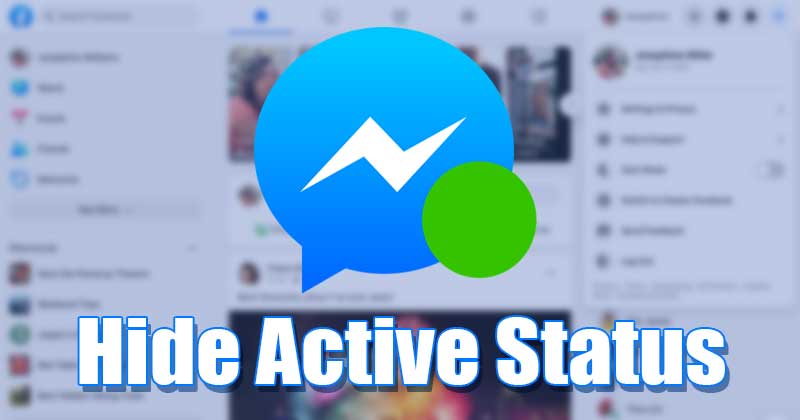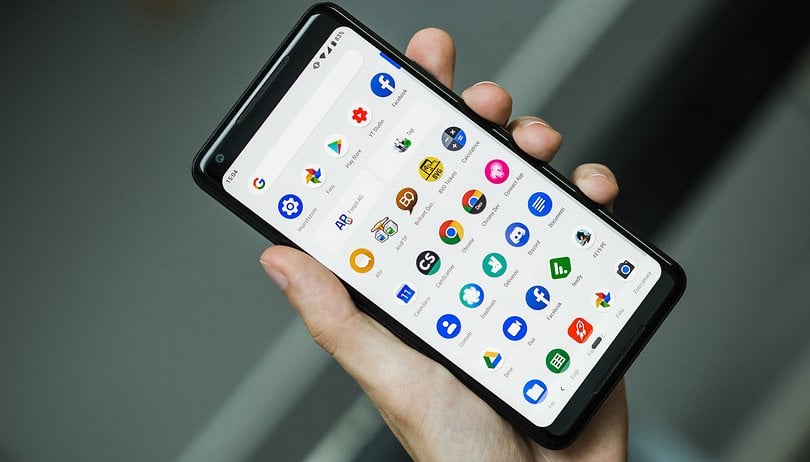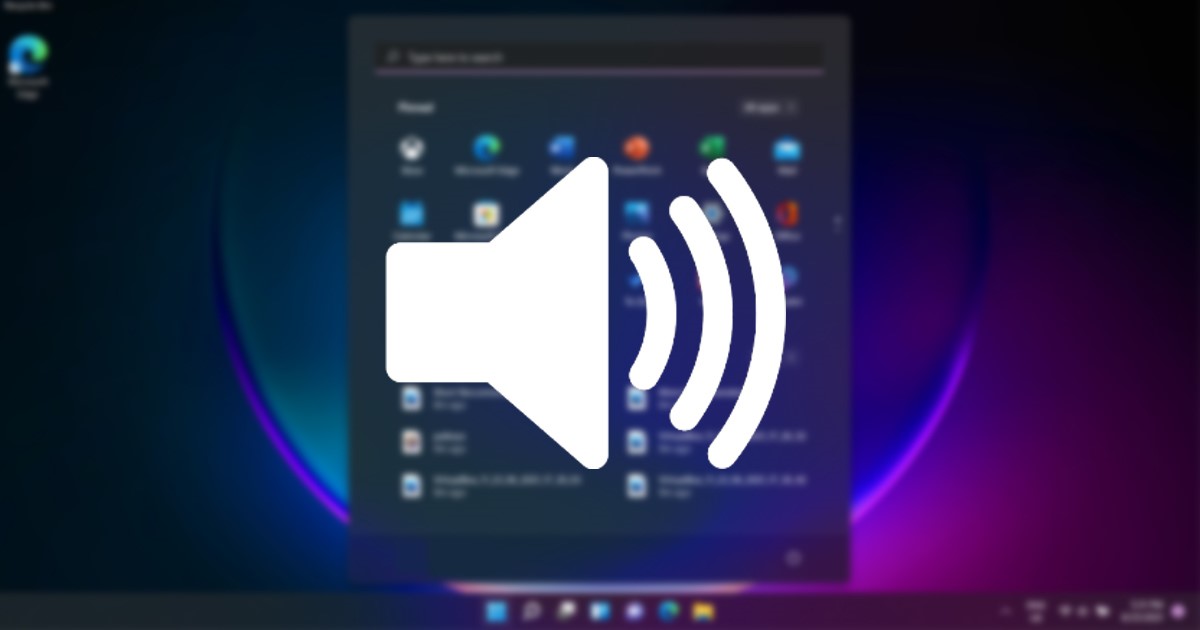
Windows 11 je nový operační systém od společnosti Microsoft, který se dodává s mnoha novými funkcemi a novým designem. První věc, které byste si po přechodu na Windows 11 všimli, je nová nabídka Start, panel Rychlé nastavení a nové ikony průzkumníka souborů.
Nejen to, ale Microsoft také přepracoval rozhraní pro přizpůsobení zvuku na svém Windows 11. Kvůli nové změně designu mnoho uživatelů nemohlo najít možnost Zvuk pro normalizaci hlasitosti ve Windows 11.
Windows 11 má funkci Loudness Equalization, která normalizuje výstup hlasitosti. Vyrovnání hlasitosti v systému Windows 11 využívá porozumění lidskému sluchu ke snížení vnímaných rozdílů v hlasitosti.
2 nejlepší způsoby normalizace hlasitosti v systému Windows 11
V systému Windows 11 můžete povolit „Ekvalizaci hlasitosti“, abyste měli konzistentní úroveň hlasitosti ve všech aplikacích a webových prohlížečích. Níže jsme sdíleli podrobný průvodce normalizací hlasitosti v systému Windows 11. Pojďme se podívat.
1) Normalizujte hlasitost ve Windows 11 pomocí Nastavení
Tato metoda použije k normalizaci hlasitosti aplikaci Nastavení systému Windows 11. Zde je to, co musíte udělat.
1. Nejprve klikněte na tlačítko Start systému Windows 11 a vyberte Nastavení.
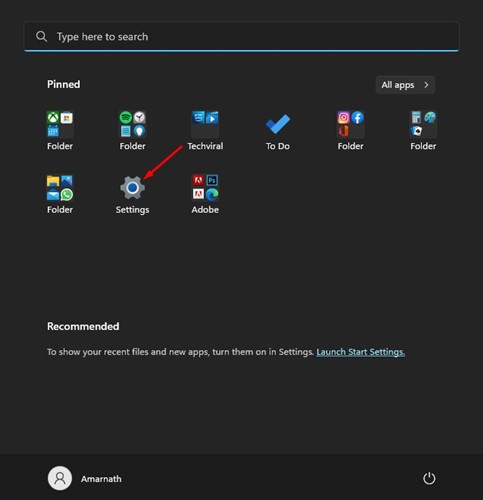
2. V aplikaci Nastavení klikněte na kartu Systém v levém podokně.
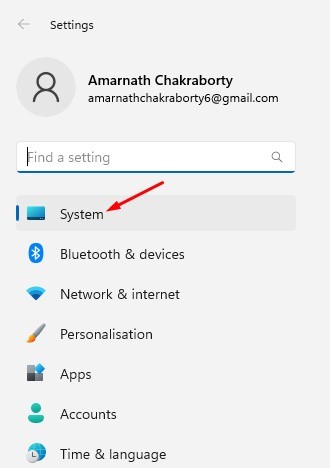
3. V pravém podokně klikněte na možnost Zvuk.
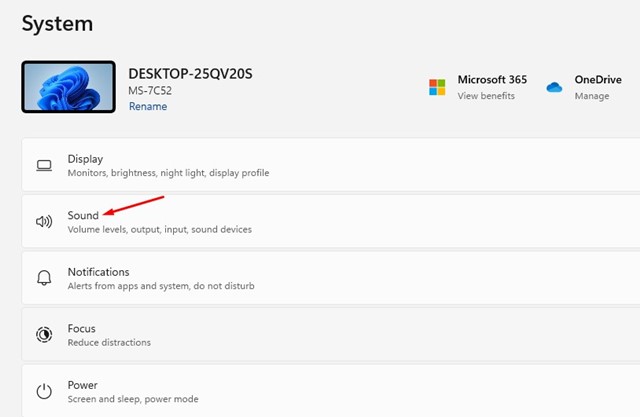
4. Přejděte dolů a klikněte na možnost Další nastavení zvuku.
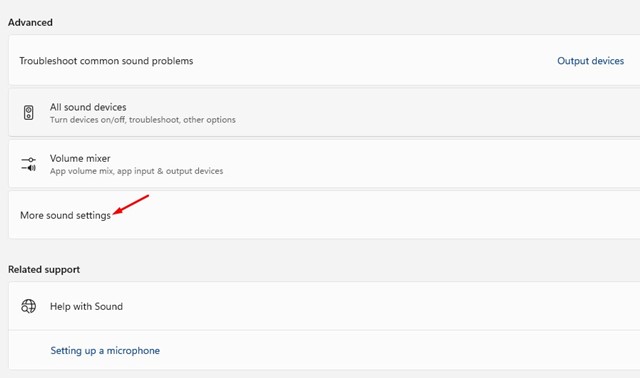
5. Nyní vyberte přehrávací zařízení a klikněte na Vlastnosti.

6. Na kartě Vlastnosti přejděte na kartu Vylepšení.
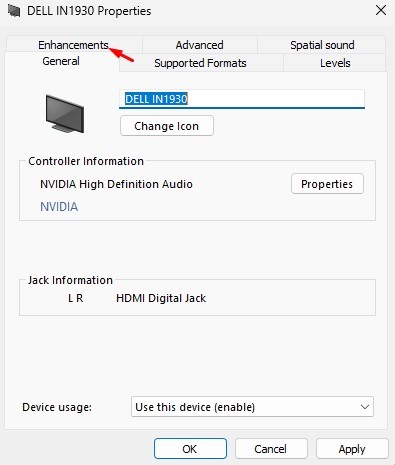
7. Dále zaškrtněte volbu ‘Loudness Equalisation’ a klikněte na tlačítko OK.
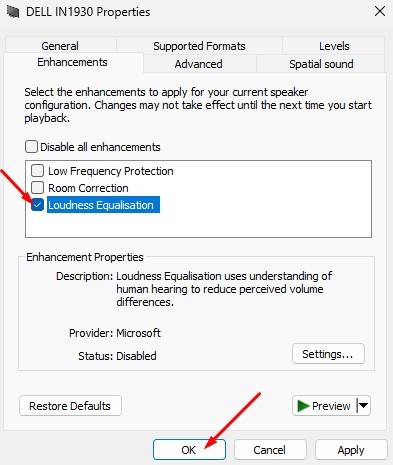
A je to! Takto můžete normalizovat hlasitost v počítači se systémem Windows 11.
2) Normalizujte hlasitost ve Windows 11 přes Ovládací panely
K normalizaci hlasitosti v počítači se systémem Windows 11 můžete dokonce použít nástroj Ovládací panely. Musíte provést některé z jednoduchých kroků, které jsme sdíleli níže.
1. Nejprve klikněte na vyhledávání ve Windows 11 a zadejte do Ovládacích panelů. Dále otevřete aplikaci Ovládací panely ze seznamu možností.
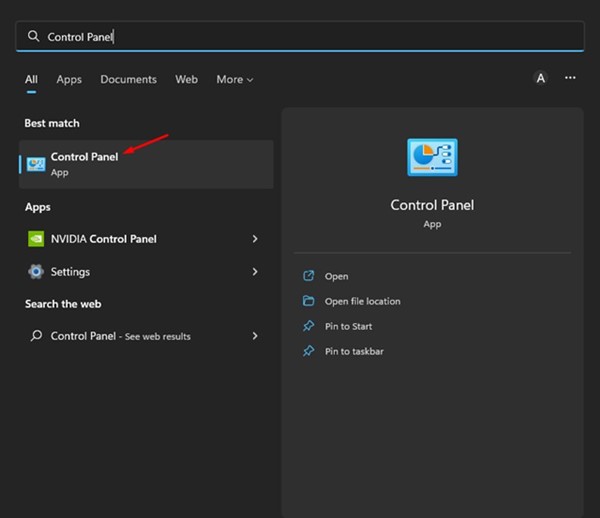
2. Klepněte na možnost Hardware a zvuk na ovládacím panelu.
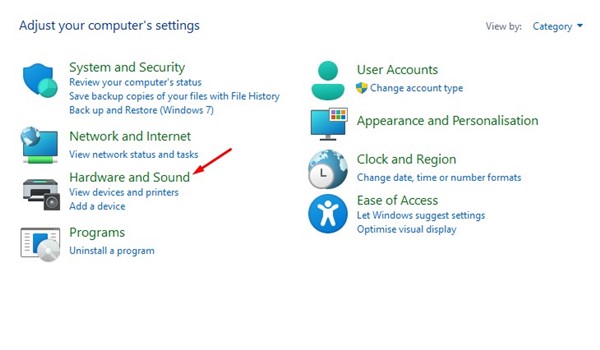
3. Na stránce Hardware a zvuk klikněte na Zvuk.
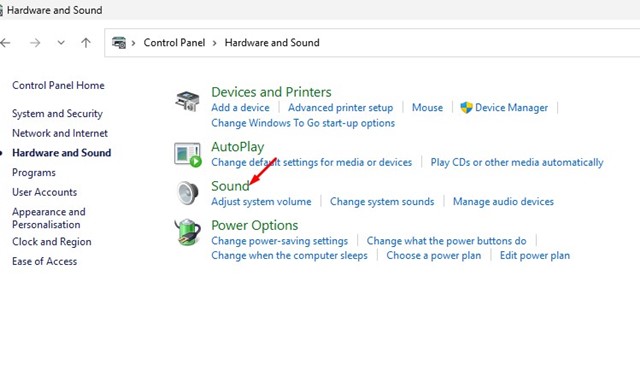
4. V okně Zvuk vyberte své přehrávací zařízení a klepněte na Vlastnosti.

5. Ve vlastnostech zvuku přepněte na možnost Vylepšení.
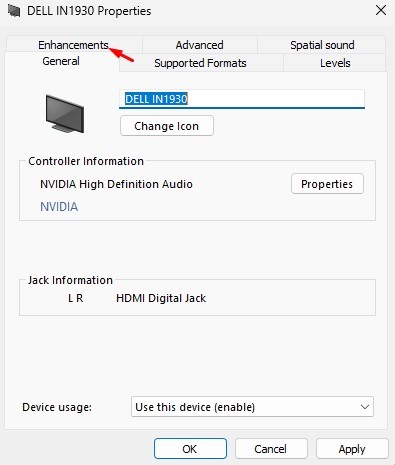
6. Dále zaškrtněte volbu ‘Loudness Equalization’, abyste povolili funkci vylepšení zvuku.
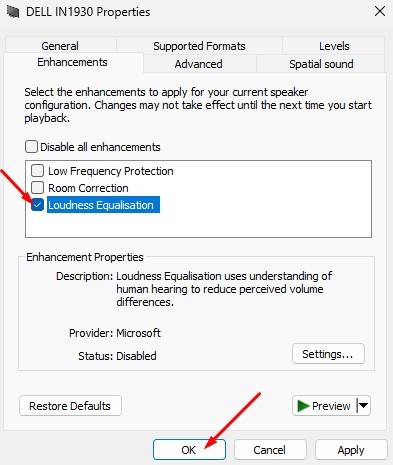
A je to! Vyrovnání hlasitosti můžete povolit na počítači se systémem Windows 11 prostřednictvím Ovládacích panelů.
Takže to je vše o normalizaci hlasitosti na počítačích se systémem Windows 11. Tato funkce zlepší kvalitu zvuku na počítači se systémem Windows 11. Pokud potřebujete další pomoc týkající se ekvalizace hlasitosti, dejte nám vědět v komentářích níže.